- Autor Abigail Brown [email protected].
- Public 2023-12-17 06:57.
- Ostatnio zmodyfikowany 2025-01-24 12:20.
Firma Apple zrezygnowała z obsługi iPada pierwszej generacji wraz z aktualizacją iOS 6.0 we wrześniu 2012 r., co powoduje, że iPad pierwszej generacji utknął w wersji systemu operacyjnego 5.1.1. Nie oznacza to, że oryginalny iPad jest teraz przyciskiem do papieru. Nadal istnieje wiele dobrych zastosowań dla iPada pierwszej generacji, w tym oglądanie Netflix i granie w zwykłe gry. Sztuczka polega na tym, aby aplikacje obsługujące tylko nowsze wersje systemu operacyjnego działały na iPadzie pierwszej generacji.
Informacje zawarte w tym artykule dotyczą iPada pierwszej generacji z systemem iOS 5.1.1 lub starszym.
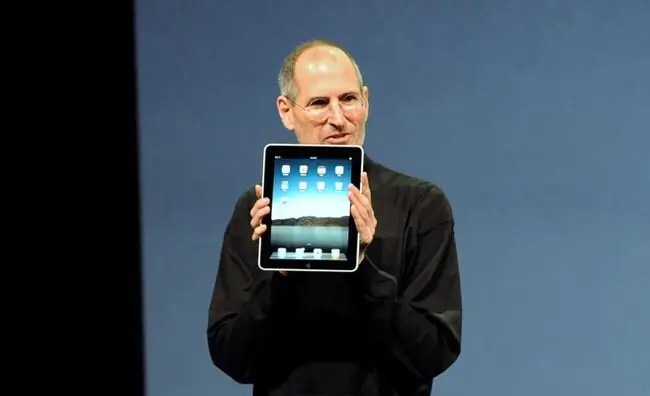
W czym problem?
Pobranie aplikacji na iPada to tylko część problemu. Większość aplikacji została stworzona dla nowszej wersji systemu iOS, więc aktualna wersja aplikacji nie będzie działać na oryginalnym iPadzie z systemem iOS 5.1.1. Zakładając jednak, że istnieje wersja aplikacji działająca w starszym systemie operacyjnym, możesz umieścić ją na swoim iPadzie.
Najpierw spróbuj pobrać aplikację ze sklepu App Store na iPada. Teoretycznie ten proces powinien działać, a w przypadku aplikacji, które mają oryginalną wersję zgodną z iPadem, iPad powinien monitować o pobranie starszej wersji. W tym momencie potwierdź, że chcesz pobrać starą wersję. W praktyce ten proces nie zawsze działa, ale istnieje fajna sztuczka, która może pomóc Ci pokonać tę przeszkodę w App Store.
Szanse, że te techniki zadziałają, są niewielkie. Apple nie obsługuje już iPada pierwszej generacji, a im więcej czasu mija, tym trudniej jest znaleźć kompatybilne aplikacje.
Jak pobierać aplikacje na iPada pierwszej generacji
Tutaj sztuka polega na obejściu App Store, aby dokonać zakupu na komputerze i korzystaniu tylko z App Store na iPadzie, aby pobrać już kupioną aplikację. Robisz to za pomocą iTunes na komputerze PC lub Mac, aby dokonać zakupu. W 2017 roku Apple usunęło App Store z iTunes, więc potrzebujesz starszej wersji iTunes.
Ta sztuczka nie zawsze zadziała, więc najpierw wypróbuj ten proces tylko z bezpłatnymi aplikacjami, aby nie marnować pieniędzy na aplikację, która nie będzie działać na Twoim iPadzie.
-
Pobierz iTunes 12.6.3, wersję iTunes z dołączonym App Store.
Apple nie ma już iTunes 12.6.3 dla komputerów Mac na swojej stronie internetowej. Jeśli masz już ją lub starszą wersję iTunes w App Store, nadal możesz wypróbować tę metodę.
Po pobraniu i zainstalowaniu masz dostęp do App Store za pośrednictwem aplikacji iTunes na swoim komputerze. Jeśli używasz systemu Windows, przed zainstalowaniem starszej wersji musisz usunąć wcześniej zainstalowaną wersję iTunes.
- Uruchom iTunes i sprawdź, czy jesteś zalogowany do tego samego Apple ID, którego używasz na iPadzie. Wyświetl te ustawienia w menu Store. Wybór Wyświetl konto pokazuje adres e-mail używany z iPadem. Jeśli nie są takie same, wybierz Wyloguj się i zaloguj się na to samo konto, którego używasz na iPadzie.
- Kup aplikację w sklepie App Store w iTunes na komputerze PC lub Mac. Ten proces jest podobny do pobierania aplikacji na iPada. W iTunes przejdź do iTunes Store i zmień kategorię po prawej stronie z Muzyka na App Store Ekran zmieni się, przypominając aplikację App Store na iPadzie.
- Kliknij przycisk Pobierz lub przycisk ceny, aby pobrać aplikację na komputer.
-
Przejdź do aplikacji App Store na iPadzie, wybierz zakładkę Wcześniej zakupione i znajdź właśnie pobraną aplikację na komputer. Stuknij przycisk chmury obok aplikacji, aby pobrać ją na iPada. (W tym kroku nie musisz podłączać iPada do komputera.)
-
Ipad może wyświetlić komunikat z informacją, że aplikacja nie jest obsługiwana w Twojej wersji systemu iOS. (Jeśli nie, aplikacja obsługuje iPada pierwszej generacji). Jeśli istnieje wersja aplikacji obsługująca oryginalnego iPada, iPad wyświetli monit o pobranie poprzedniej wersji aplikacji. Dotknij
Tak , aby pobrać wersję aplikacji kompatybilną z iPadem.
Jeśli nie ma wersji zgodnej z 5.1.1 aplikacji, której szukasz, nic nie możesz na to poradzić. Możesz jednak zacząć od gier, o których wiesz, że są kompatybilne z 5.1.1.






